Windowsでプログラムを素早く起動する5つの方法

Windows オペレーティング システムには、デスクトップ上でアプリケーション アイコンを探すことなくアプリケーションをすばやく起動できるいくつかの組み込みトリックがあります。ユーザーは、Launchy などのサードパーティ製ランチャーを試すこともできます。これらのミドルウェアは、St 検索エンジンよりも多くの機能を提供します。
Windows 10 では、コマンド ライン パラメーターを使ってショートカットを変更し、特定のオプションや機能を簡単に有効化できます。このガイドでは、ショートカットにパラメータを追加する手順を詳しく解説します。
ショートカット パラメーターは、アプリを特定の方法で起動するための特別なコマンドです。例えば、Webブラウザのショートカットに特定の引数を追加することで、シークレットモードで自動的に開くことができます。

| ステップ | アクション |
|---|---|
| 1 | ショートカットを見つけるか、新しいショートカットを作成します。 |
| 2 | ショートカットを右クリックし、「プロパティ」を選択します。 |
| 3 | 「ターゲット」フィールドにコマンドライン引数を追加します。 |
| 4 | 「適用」または「OK」をクリックして変更を保存します。 |
例えば、Firefoxをプライベートモードで開くには、「-private-window」という引数を追加します。これにより、以下のようなターゲットになります:
"C:\Program Files\Mozilla Firefox\firefox.exe" -private-window
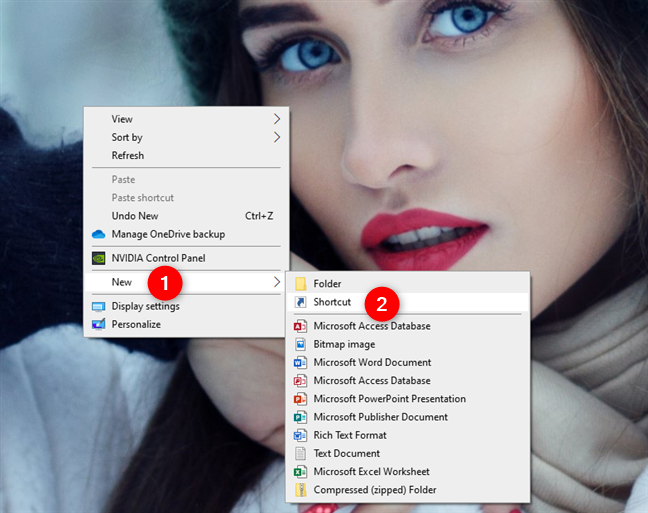
以下の例を参照し、必要に応じてショートカットに引数を追加してカスタマイズできます。
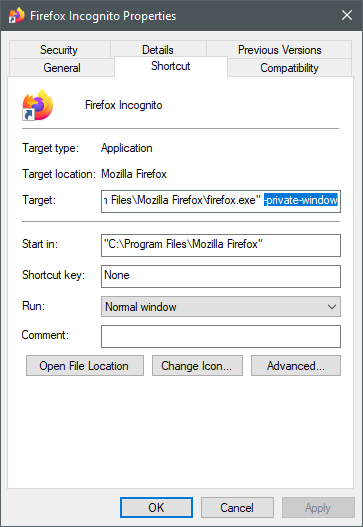
注意:使用するパラメータは、ショートカットが対象とするアプリケーションにサポートされている必要があります。サポートされていない引数を使用すると、アプリケーションが正常に起動しない可能性があります。
これ以降、作成したショートカットをダブルクリックすると、指定したパラメーターでアプリが起動します。
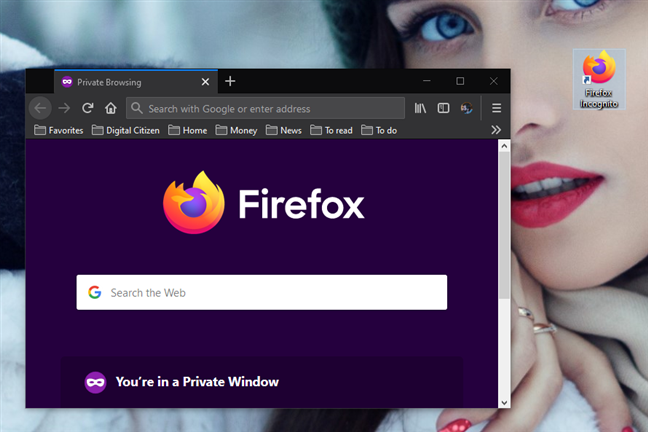
Windows 10 でショートカットにパラメーターを追加することは簡単で、アプリケーションの利用経験を向上させることができます。これらの手順を利用して、日常の操作をもっと効率的に行いましょう。
更に詳しい情報が必要な場合は、タスクバーへのショートカットのピン留め方法や、スタートメニューにおける設定方法についても役立つでしょう。
Windows オペレーティング システムには、デスクトップ上でアプリケーション アイコンを探すことなくアプリケーションをすばやく起動できるいくつかの組み込みトリックがあります。ユーザーは、Launchy などのサードパーティ製ランチャーを試すこともできます。これらのミドルウェアは、St 検索エンジンよりも多くの機能を提供します。
KMPlayerの2024、2025年の最新バージョンでの便利なショートカット情報。音楽や映画を楽しむ際の操作を効率化します。
VLC Media Playerは音楽と映画のプレーヤーとして広く利用されており、便利なショートカットを使えばさらに使いやすくなります。
Windows 11 で入力言語を切り替えるショートカットをインストールする手順。 英語、ベトナム語などの多言語を必要としているユーザーに最適な方法を説明します。
Facebook ショートカットの削除方法ガイドでは、ショートカットの非表示手順を解説します。特にデバイス別の方法を詳しく紹介し、すべてのユーザーに役立つ情報を提供します。
コディは無料でオープンソースの映画と音楽プレーヤーです。Kodiのキーボードショートカットを使いこなすことで、操作がさらに快適になります。
Windows 10 の映画 & TV アプリケーションのショートカットの概要。快適な映画体験を提供する効率的なショートカットガイド。
アプリ、連絡先、ウェブページ、または PDF ファイルを Android デバイスのホーム画面にピン留めする方法。ショートカットを移動または削除する方法。
Facebookアイコンをデスクトップに追加する簡単なステップを学び、コミュニケーションをよりスムーズにしましょう。
UAC (ユーザー アカウント制御) やパスワードを要求せずに、ユーザー アカウントが管理者としてアプリケーションを起動できるようにするには、runas/savecred コマンドを使用してショートカットを作成します。このコマンドはパスワードを保存します。
現在市場に出回っているほとんどの Android スマートフォンには、多くの類似点を持つロック画面インターフェースが備わっています。
Samsung の携帯電話で Galaxy AI を使用する必要がなくなった場合は、非常に簡単な操作でオフにすることができます。 Samsung の携帯電話で Galaxy AI をオフにする手順は次のとおりです。
InstagramでAIキャラクターを使用する必要がなくなったら、すぐに削除することもできます。 Instagram で AI キャラクターを削除するためのガイドをご紹介します。
Excel のデルタ記号 (Excel では三角形記号とも呼ばれます) は、統計データ テーブルで頻繁に使用され、増加または減少する数値、あるいはユーザーの希望に応じた任意のデータを表現します。
すべてのシートが表示された状態で Google スプレッドシート ファイルを共有するだけでなく、ユーザーは Google スプレッドシートのデータ領域を共有するか、Google スプレッドシート上のシートを共有するかを選択できます。
ユーザーは、モバイル版とコンピューター版の両方で、ChatGPT メモリをいつでもオフにするようにカスタマイズすることもできます。 ChatGPT ストレージを無効にする手順は次のとおりです。
デフォルトでは、Windows Update は自動的に更新プログラムをチェックし、前回の更新がいつ行われたかを確認することもできます。 Windows が最後に更新された日時を確認する手順は次のとおりです。
基本的に、iPhone で eSIM を削除する操作も簡単です。 iPhone で eSIM を削除する手順は次のとおりです。
iPhone で Live Photos をビデオとして保存するだけでなく、ユーザーは iPhone で Live Photos を Boomerang に簡単に変換できます。
多くのアプリでは FaceTime を使用すると SharePlay が自動的に有効になるため、誤って間違ったボタンを押してしまい、ビデオ通話が台無しになる可能性があります。
Click to Do を有効にすると、この機能が動作し、クリックしたテキストまたは画像を理解して、判断を下し、関連するコンテキスト アクションを提供します。
キーボードのバックライトをオンにするとキーボードが光ります。暗い場所で操作する場合や、ゲームコーナーをよりクールに見せる場合に便利です。ノートパソコンのキーボードのライトをオンにするには、以下の 4 つの方法から選択できます。
Windows を起動できない場合でも、Windows 10 でセーフ モードに入る方法は多数あります。コンピューターの起動時に Windows 10 をセーフ モードに入れる方法については、WebTech360 の以下の記事を参照してください。
Grok AI は AI 写真ジェネレーターを拡張し、有名なアニメ映画を使ったスタジオジブリ風の写真を作成するなど、個人の写真を新しいスタイルに変換できるようになりました。
Google One AI Premium では、ユーザーが登録して Gemini Advanced アシスタントなどの多くのアップグレード機能を体験できる 1 か月間の無料トライアルを提供しています。
iOS 18.4 以降、Apple はユーザーが Safari で最近の検索を表示するかどうかを決めることができるようになりました。



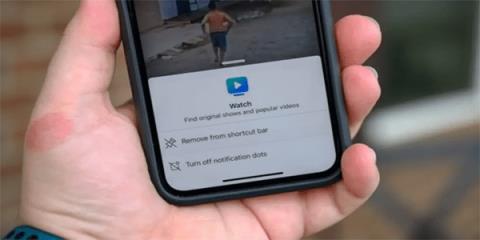


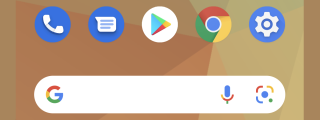
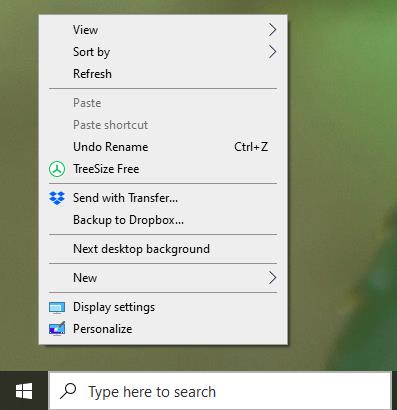
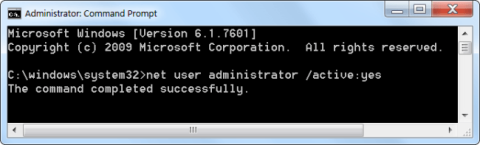
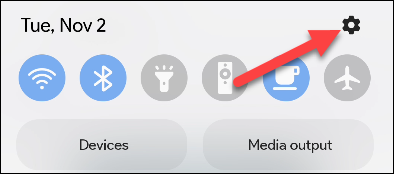















けいすけ -
ショートカット設定したおかげで、作業がすごく速くなりました!本当に助かります
Sakura 99 -
この方法を使って、いくつかのショートカットを作ってみました!すごく便利!ありがとうございます
マサル -
色々なパラメーターを試行錯誤しながら、オリジナルのショートカット作ってみたいな。楽しいと思う
けんた -
自分も試してみましたが、すごく役に立ちました!貴重な情報をありがとう
Mio -
分かりやすい説明でした!これをきっかけに、さらに色々なショートカットを作成したいです
ユウコ -
自分も試してみたくなりました!こういうテクニックをもっと知りたいです。特に「コマンドライン引数」が興味深いです。
Mai -
実際に試してみたら、かなりスムーズにショートカットを作れました。この情報をありがとう!
ちょうちょ -
笑!この技を身につけたら、周りの人に教えられそう。クールなショートカットが作れるのが楽しみ!
リョウタ -
ショートカットの作成方法が具体的で、分かりやすいです。これからもこういう記事を期待しています
ヒロシ -
この内容、友達にシェアしたら喜びそう!みんなで効率的に作業しよう!
あや -
レビューを見て、すぐに試してみたくなりました。この情報を広めたいです
サトシ -
このテクニック、本当に役に立ちそうですね!特に「ショートカットのパラメーター」が便利そうです。実際に使ってみようと思います
ともみ -
本当にありがとう!私も早速試してみます。自分の作業スタイルに合わせたショートカット作成を楽しみです。
Mai 789 -
これ、本当に便利だね!私もずっと知りたかったことだよ。やってみたら、すぐにできたから感動しちゃった
タカシ -
この情報を読んでから、いろんなショートカットが試したくなりました!ありがとうございます
ちか -
素晴らしい記事ですね!私はこのショートカットで時間を節約できると思いました
ナナ -
私もこの方法を使って、新しいショートカットを作ってみます!とても楽しみです
ゆうすけ -
自分の作業に合ったショートカットを作って、効率アップした感じがします。おすすめですね
Huyền Lizzie -
すごい!Windows 10のパラメーターを使ったショートカット、思ってた以上に役に立つね。これからも記事楽しみにしています!
シンゴ -
この方法を知ってから、パソコン作業がずっと楽になった気がします。これからも新しいテクニックを学び続けたいです。
みか -
こういう具体的なチュートリアル、大好きです!今後もこういう記事をお願いします
タカシ 4567 -
この方法、簡単で便利そうです!早速トライしてみますね。感謝です。
キム -
この方法を使って、自分専用のショートカットを作りました!ふだんの作業がスムーズに進むようになったので、とても嬉しいです
Hương Đà Nẵng -
この情報、ほんとに役立ちますね!特に「パラメーターを追加する」部分は、仕事での効率を上げるのに大助かりです
モモ -
記事を読みながら実際にやってみたら、すぐにできました!こんな簡単にショートカットが作れるとは驚きです
カナコ -
最初は難しそうに思ったけど、意外と簡単にできることを知りました。この記事に感謝です!
Naoko -
このテクニックがあれば、作業効率が格段に上がりそう!私も試してみます
とおる -
必要なショートカットをすぐに作れるのが良いですね!これからも活用していきたいと思っています。
たけし -
このショートカット作成の方法、すごくわかりやすいです!今まで使ってなかったことを後悔しています。また新しい機能を使ってみようかな
リナ -
特に「ショートカットキー」を使うと、作業が楽になりますよね。これから実践してみます
Mèo con -
すごいね!Windows 10のショートカットをカスタマイズできるなんて知らなかった!これで作業が楽になるね
あかり -
ショートカットの作成がこれほど簡単になるなんて知りませんでした。これから仕事が楽しくなりそう!
サクラ -
この方法を使って、もっと効率的に働いてみます!ありがとう、参考になります
サトコ -
早速この記事の通りにやってみました!ショートカット作成がこんなに簡単とは驚きです。
トモ -
この情報を見つけられて本当に良かった!これからも役に立ちそうな記事を載せていってくださいね